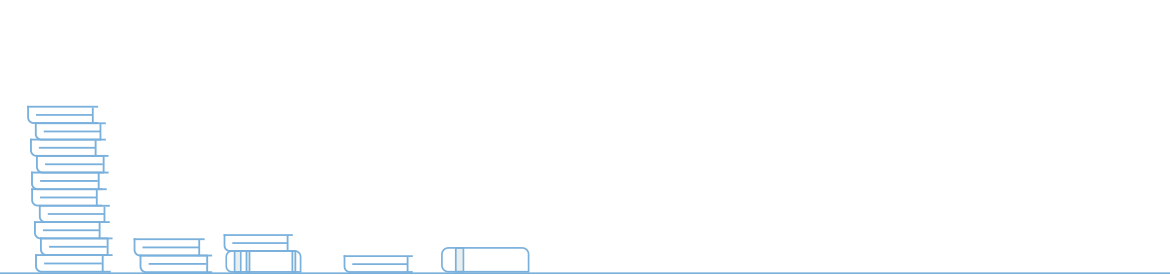Recentemente, com as novas atualizações do cPanel, uma nova ferramenta foi disponibilizada, o “Manage Team” trazendo uma funcionalidade essencial para administradores e equipes de gerenciamento de hospedagem. Esta ferramenta permite criar e gerenciar múltiplos usuários dentro do cPanel, oferecendo uma maneira simplificada e eficiente de conceder acesso e controlar permissões.
Pré-requisitos
- Ser cliente de um plano de hospedagem de sites, revenda de hospedagem, servidor VPS ou dedicado;
- Ter acesso ao cPanel.
Passo 1 - Acesse o seu painel de controle cPanel
1º. Antes de mais nada, você precisará acessar o cPanel da conta principal, utilizando o seu domínio. Exemplo:
• https://www.dominio.com.br/cpanel
• https://www.dominio.com.br:2083
.png)
* troque dominio.com.br pelo endereço do seu site.
Passo 2 – Acessando a ferramenta Manage Team
1°. Busque pela ferramenta “Manage Team” em seu painel de controle
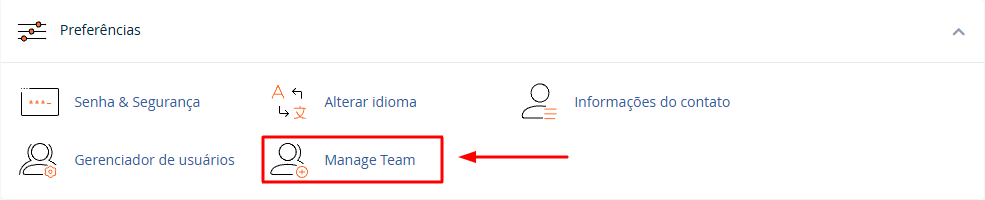
Passo 3 – Criando um usuário
Após acessar a ferramenta em questão, clique em “+ Create Team User”

1º. Ao acessar a opção, você encontrará inicialmente o campo "Nome de usuário", onde deve inserir o nome da conta que efetuará o acesso ao cPanel.
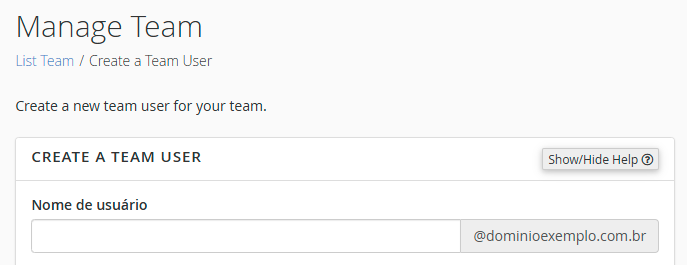
Obs: Não pode existir uma conta de e-mail com o mesmo nome.
2º. Logo abaixo, há uma opção denominada "Senha", na qual você pode escolher se o usuário pode definir sua própria senha ou se você prefere configurar uma senha para ele.

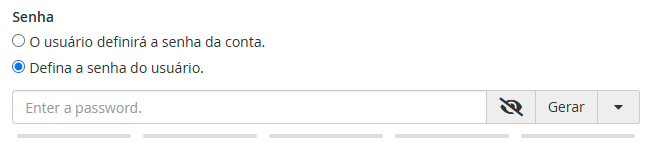
3º. A opção "Email de contato" está relacionada a um campo onde você deve inserir um endereço de e-mail válido. Este endereço receberá notificações e comunicados sobre alterações de senha e configurações do usuário criado.

4º. Em “Roles” você consegue determinar quais serão as permissões que o usuário terá, como, por exemplo, "Administrador"
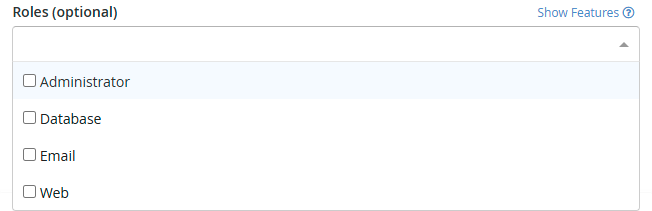
Para mais informações sobre opções mencionadas, clique em “Show Features (?)”.
5º. Logo abaixo, podemos visualizar o campo "Notes" onde você pode inserir anotações que você gostaria de lembrar sobre o usuário da equipe. (Opcional)

6º. Clicando em "Serviços", consegue visualizar as opções "Email", "FTP" e "Web Disk".
6.1 Ao habilitar a opção "Email", é automaticamente criado uma conta de e-mail com 12 GB de armazenamento para o usuário em questão.
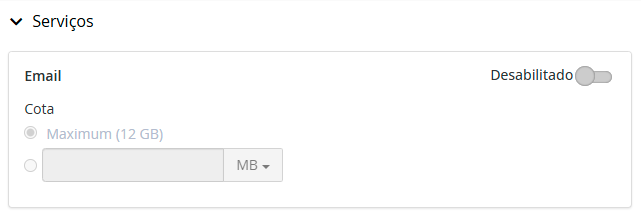
Você também pode definir o limite de armazenamento desejado, desde que não exceda 12 GB.
6.2 Ao habilitar a opção "FTP", é automaticamente criado uma conta de FTP, onde não possuí limite para a transferência de arquivos.

Você também pode definir quais diretórios a conta pode acessar. Se você deixar a opção "Home Directory" em branco, a conta FTP terá acesso a todos os diretórios da hospedagem.
6.3 Nota: A opção "Disco Web" não está disponível em nossos servidores compartilhados e, portanto, não pode ser utilizada. Habilitar ou desabilitar essa opção não afetará o acesso do usuário.
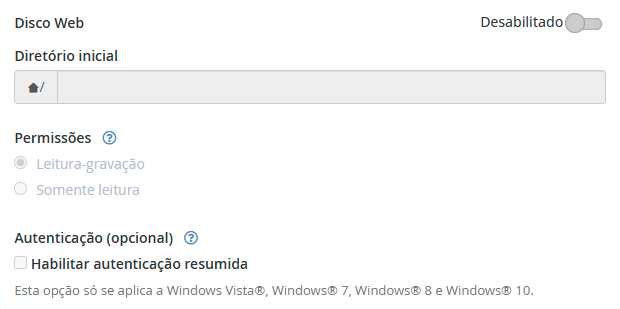
7º. Por último, a opção "Configurações De Segurança", onde você pode determinar a data em que tal acesso será expirado e também o motivo.
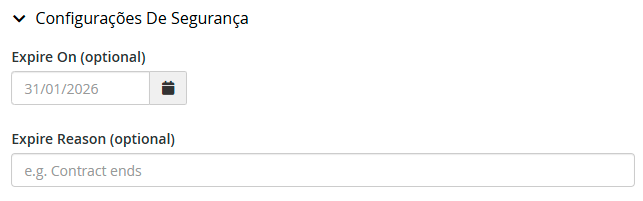
8º. Após configurar todas as configurações do usuário, basta clicar na opção "+ Criar":
Conclusão
Agora, você pode gerenciar e controlar o acesso de cada usuário de maneira eficiente e personalizada. Lembre-se de ajustar as permissões e configurações conforme as necessidades de sua equipe para garantir um gerenciamento eficaz e seguro dos recursos da sua hospedagem.